

Aktivní složky umožňují odesílat tiskové úlohy jednoduchým přetažením tisknutelných souborů PDF na zástupce na vaší ploše. Vlastnosti úlohy se převezmou z automatizovaného postupu zpracování, který je definován aktivní složkou, nebo z karty JDF, kterou uložíte do aktivní složky.
Funkce [Přepsání karty úlohy] určuje, zda se vyhodnotí vlastnosti automatizovaného postupu zpracování, nebo vlastnosti karty úlohy. (Použití karty JDF)
Aktivní složky vytváří správce systému na serveru PRISMAsync Print Server a definuje pro ně ověřování uživatelů.
Pořadí, ve kterém jsou úlohy vytištěny, může nastavit správce systému.
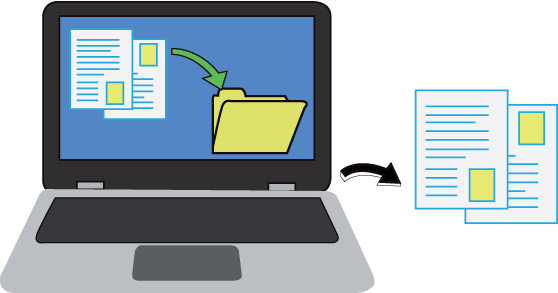 Přetažení souborů tisku
Přetažení souborů tiskuSpusťte standardního průvodce Windows pro namapování síťové jednotky.
V dialogovém okně se pomocí odkazu připojte k webové stránce, abyste mohli sdílet dokumenty nebo soubory.
Zadejte cestu k aktivní složce, jak je uvedena v aplikaci Settings Editor na kartě .
Použijte následující cestu.
WebDAV: http(s)://<název hostitele>/dav/<název aktivní složky> nebo http(s)://<IP adresa>/dav/<název aktivní složky>.
SMB: \\<název hostitele>\<název aktivní složky> nebo \\<IP adresa>\<název aktivní složky>.
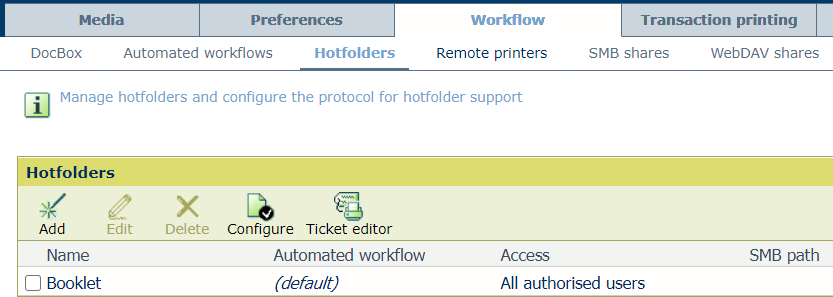 Aktivní složky
Aktivní složkyZadejte své uživatelské jméno a heslo.
Zadejte název pro síťové umístění.
Použijte klienta WebDAV třetí strany, například CyberDuck. Vždy používejte nejnovější verzi CyberDuck.
Otevřete CyberDuck.
Vyberte + a zvolte WebDAV (HTTP).
Klikněte na [Další možnosti].
Podle potřeby zadejte přezdívku.
V poli názvu serveru zadejte IP adresu serveru PRISMAsync Print Server.
Zadejte uživatelské jméno a heslo serveru PRISMAsync Print Server.
Určete cestu k aktivní složce.
Zadejte cestu v tomto formátu: /dav/název aktivní složky
Klikněte na [Zavřít].
V pracovní stanici přejděte k aktivní složce.
Na zástupce aktivní složky přetáhněte soubor Default_ticket.jdf.
Poklepáním na zástupce aktivní složky zobrazte vlastnosti tisku definované pro danou aktivní složku.
Vyberte soubory PDF a přetáhněte je na zástupce aktivní složky.
Po vytištění se soubory PDF odstraní z aktivní složky.